당신은 휴대폰을 탐색하다가 관심 있는 영화를 우연히 발견할 수 있습니다. 그런 다음, 집과 같은 편안한 환경에서 시청하고 싶어서 나중에 볼 비디오를 저장합니다. 사실, 소파에 앉아 좋아하는 영화를 볼 수 있는 집만한 곳은 없습니다.
이제, 당신이 보고 싶은 영화를 고려한다면, 그것은 정의를 받을 만합니다. 몰입감 넘치는 풍경은 훨씬 더 큰 화면에서 더 잘 감상할 수 있습니다. 따라서, 삼성 휴대폰을 TV에 미러링 이 경우. 예, 몰입감 넘치는 시청 경험을 위해 삼성 휴대폰에 저장된 비디오를 TV에 미러링할 수 있습니다. 그래서 우리는 삼성 휴대폰이 TV에 어떻게 반영될 수 있는지에 대해 정리했습니다. 계속해서 읽어보고 이러한 방법을 알아보세요.
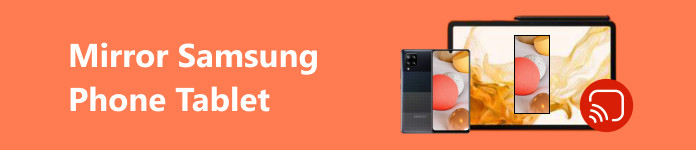
- 1부. 삼성 휴대폰/태블릿을 TV에 미러링하는 방법
- 2부. 삼성 휴대폰/태블릿을 Roku TV에 미러링하기
- 3부. 삼성 휴대폰을 PC에 미러링하기
- 4부. 삼성 휴대폰/태블릿을 TV에 미러링하는 방법에 대한 FAQ
1부. 삼성 휴대폰/태블릿을 TV에 미러링하는 방법
휴대폰을 미러링하거나 삼성 태블릿을 TV에 미러링하는 실용적인 방법 중 하나는 Chromecast를 사용하는 것입니다. 스트리밍 장치에 익숙하다면 이것이 그 예 중 하나입니다. 이 장치를 사용하면 휴대폰, 태블릿 등의 모바일 장치를 TV에 연결하고 휴대폰의 앱이나 화면 활동을 TV에 투영할 수 있습니다. 이 기술을 통해 장치 간 연결을 설정하면 저장된 미디어를 재생하거나 인터넷 기반 미디어를 스트리밍할 수 있습니다. 즉, Samsung Galaxy 화면 미러링이 어떻게 작동하여 영화를 TV에 투사하는지에 대한 단계는 다음과 같습니다.
1단계 삼성 TV를 켜고 Chromecast 장치를 TV의 포트 중 하나에 연결하세요. 그런데 TV의 포트 중 하나는 HDMI여야 합니다. 전원 케이블을 위한 또 다른 포트입니다. 미러링 장치의 전원으로 사용할 USB 포트 중 하나를 사용할 수 있어야 합니다.
2단계 기기에서 Google Play 또는 Play Store로 이동하여 다운로드하세요. Google 홈. 휴대폰과 TV가 모두 동일한 Wi-Fi에 연결되어 있는지 확인하세요. 그런 다음 삼성 휴대전화에서 Google Home 앱을 실행하고 메뉴로 이동하세요.
3단계 탐지를 활성화하려면 다음을 선택하십시오. 화면 / 오디오 전송 메뉴 인터페이스에서. 사용 가능한 장치 중에서 TV 이름을 선택하여 삼성 휴대폰 미러링을 시작하세요.
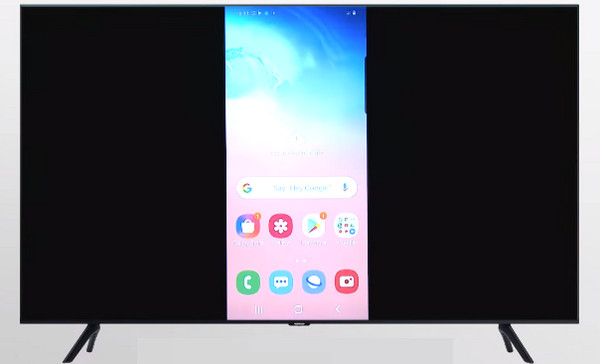
2부. 삼성 휴대폰/태블릿을 Roku TV에 미러링하기
온라인 스트리밍 외에 모바일 장치를 미러링할 목적으로 Roku TV를 구입했을 수도 있습니다. 그렇다면 저장된 비디오를 미러링하여 Roku TV에 투사할 수 있습니다. 다음은 삼성 휴대폰을 Roku TV에 미러링하는 방법에 대한 지침입니다.
1단계 먼저, 화면 미러링을 진행하려면 호환성을 확인해야 합니다. 어쨌든 Android OS 4.2 이상이 설치된 대부분의 Android 기기는 Roku TV를 지원합니다.
2단계 그런 다음 삼성 휴대폰과 Roku TV를 모두 동일한 Wi-Fi 네트워크에 연결하세요.
3단계 Roku TV로 가서 설정 제공된 리모콘을 이용하여 메뉴를 이동 시스템 > 화면 미러링. 여기에서 선택하세요. 화면 미러링 모드 그것을 다음으로 설정하십시오. 신속한 or 항상 허용.
4단계 그러면 TV에서 모바일 장치의 화면을 볼 수 있습니다. Samsung Galaxy 화면 미러링에도 동일한 절차를 적용할 수 있습니다.
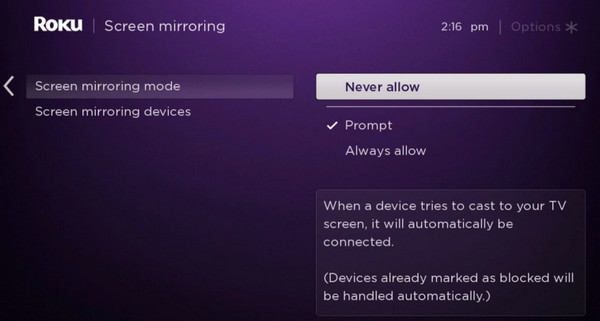
3부. 삼성 휴대폰을 PC에 미러링하기
때로는 TV와 모바일 장치 사이를 탐색하고 전환해야 하기 때문에 TV 설정이 어려울 수 있습니다. 또한 디스플레이가 항상 반응한다는 보장도 없습니다. 다행히 모바일 장치를 PC에 미러링하여 더 나은 디스플레이와 품질을 제공할 수 있습니다. 다음과 같은 프로그램을 사용하면 가능합니다. Apeaksoft 전화 거울. 마찬가지로, 프로그램은 OS가 iOS인지 Android인지에 관계없이 화면 활동을 투영하는 기능을 제공합니다. 비디오 외에도 비디오의 오디오를 투사할 수도 있습니다.
또한 모바일 화면의 활동을 기록하고 화면에 주석을 달아 강조할 수 있습니다. 이는 모바일 장치에서 게임 연습을 녹화하는 경우에 바람직합니다. 그러면 아래 단계를 통해 이 도구의 작동 방식을 알아볼 수 있습니다.
1단계 체크하여 프로그램을 받으세요. 무료 다운로드 버튼을 클릭하고 Windows 컴퓨터에 앱을 설치합니다.
2단계 이번에는, FoneLab 미러 삼성 기기의 Play 스토어에서. 앱을 열고 다음을 선택하세요. QR 코드 쉽게 접속할 수 있도록 메인 화면에서 그 후 스캔 QR 코드 Apeaksoft Phone Mirror 앱에 표시된 QR 코드를 스캔하세요.
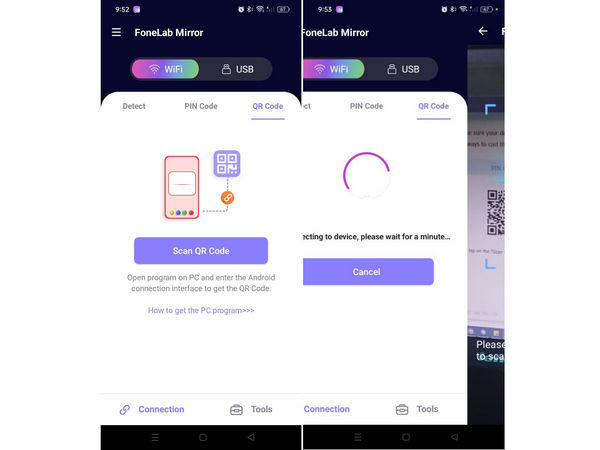
3단계 그러면 컴퓨터에 미러링된 화면이 표시됩니다. 이제 모바일 장치에서 저장된 비디오를 보고 볼 수 있습니다. .
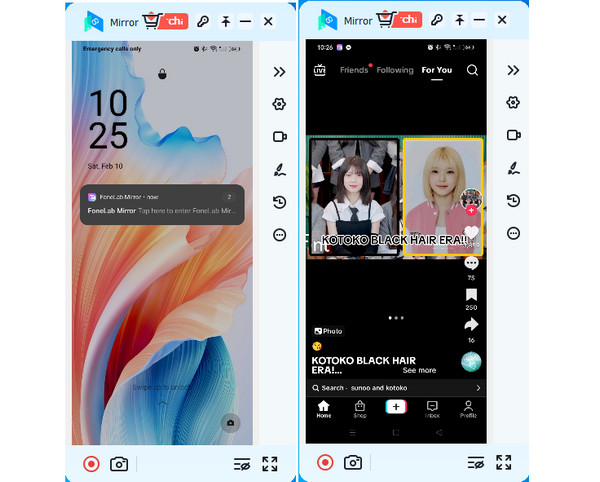
추가 읽기 :
Samsung Galaxy S10에서 화면 녹화하는 방법 [해결됨]
Windows 5/11/10/8 PC 및 Mac용 최고의 Android 에뮬레이터 7가지
4부. 삼성 휴대폰/태블릿을 TV에 미러링하는 방법에 대한 FAQ
삼성 휴대폰을 LG TV에 미러링하는 방법은 무엇입니까?
삼성 휴대폰을 LG TV에 미러링하려면 두 장치가 모두 동일한 Wi-Fi 네트워크에 연결되어 있는지 확인한 다음 화면 공유 LG TV의 설정 메뉴를 통해 옵션을 설정하세요. 삼성 휴대폰에서 빠른 설정 패널을 열고 스마트 뷰을 탭한 다음 사용 가능한 장치 목록에서 LG TV를 선택하여 미러링을 시작하세요.
Vizio TV에 삼성 휴대폰을 미러링하는 방법은 무엇입니까?
마찬가지로 삼성 휴대폰을 Vizio TV에 미러링하려면 두 장치가 모두 동일한 Wi-Fi 네트워크에 있는지 확인한 다음 화면 미러링 앱 독에서 Vizio TV의 옵션을 선택하세요. 삼성 휴대폰에서 스마트 뷰 인사말 빠른 설정 패널을 클릭하고 사용 가능한 장치 목록에서 Vizio TV를 선택하여 미러링을 시작하세요.
삼성 휴대폰이 화면 미러링을 지원하지 않으면 어떻게 되나요?
삼성 폰이 네이티브 화면 미러링을 지원하지 않는다고 가정해 보겠습니다. 그런 경우에도 Google Chromecast, Samsung DeX와 같은 타사 솔루션이나 AllCast 또는 AirScreen과 같은 앱을 사용하여 화면을 TV로 미러링할 수 있습니다. 이 앱은 휴대폰에서 다양한 TV 브랜드로 무선 화면 미러링을 지원합니다.
결론
이제는 알아야합니다 삼성 휴대폰을 삼성 TV에 미러링하는 방법 위의 방법을 사용합니다. 반면에 삼성 휴대폰을 PC에 미러링하는 데 관심이 있다면 성공적으로 수행하는 절차도 있습니다.




